783

Google Pay est, pour beaucoup, un outil indispensable dans leur vie quotidienne. Payer avec votre smartphone et transporter d’autres cartes de fidélité stockées sur votre mobile est un grand avantage, en particulier pour ceux d’entre nous qui ont de petites poches. Android 11 introduit une nouveauté en ce qui concerne payer avec votre mobile gain de temps en affichant le cartes en appuyant sur le bouton d’alimentation.
Afin de payer plus rapidement dans Android 11, nous voyons un menu de raccourcis renouvelé qui affiche les cartes que nous avons précédemment configurées à partir de l’application de paiement Google. Lorsque vous le faites, ils apparaîtront sur un écran qui apparaît à la maintenez le bouton d’alimentation enfoncé pendant quelques secondes.
Tout d’abord, ajoutez des cartes à Google Pay
Google Pay est généralement installé par défaut dans la plupart des couches de personnalisation du marché. Sinon, tout ce que vous avez à faire pour utiliser l’application de paiement de l’entreprise est de télécharger l’application depuis le Play Store.
Téléchargez Google Pay sur votre mobile
Une fois que vous l’avez installé et que vous avez accordé les autorisations appropriées, vous devez ajouter les cartes que vous souhaitez trouver lorsque vous appuyez sur le bouton d’alimentation de votre smartphone.
Le processus est très simple, car il vous suffit de cliquer sur ajouter une carte, et de la prendre en photo via l’interface qui apparaît à l’écran. Application sera responsable de la reconnaissance du numéro de carte et la seule chose qu’il vous demandera est de confirmer le code de sécurité qui se trouve au dos. Si vos cartes bancaires sont compatibles avec le système, vous le verrez ajouté à l’application.
Une fois nos cartes de crédit, de débit ou de fidélité ajoutées à notre application, il est temps de configure le mobile pour activer les raccourcis de paiement.
Utilisez vos cartes à partir du bouton de verrouillage
Si vous avez correctement effectué l’étape précédente, vous pouvez désormais payer avec votre mobile en appuyant sur le bouton de verrouillage pendant quelques secondes.
Réglez le menu d’alimentation
La clé pour ajouter vos cartes au bouton d’alimentation se trouve dans le menu de celles-ci de votre smartphone. À l’intérieur, vous trouverez une option «Menu d’alimentation» qui vous permet d’activer l’option cartes et laissez-passer pour «accéder à vos méthodes de paiement et à vos cartes d’embarquement en maintenant le bouton d’alimentation».
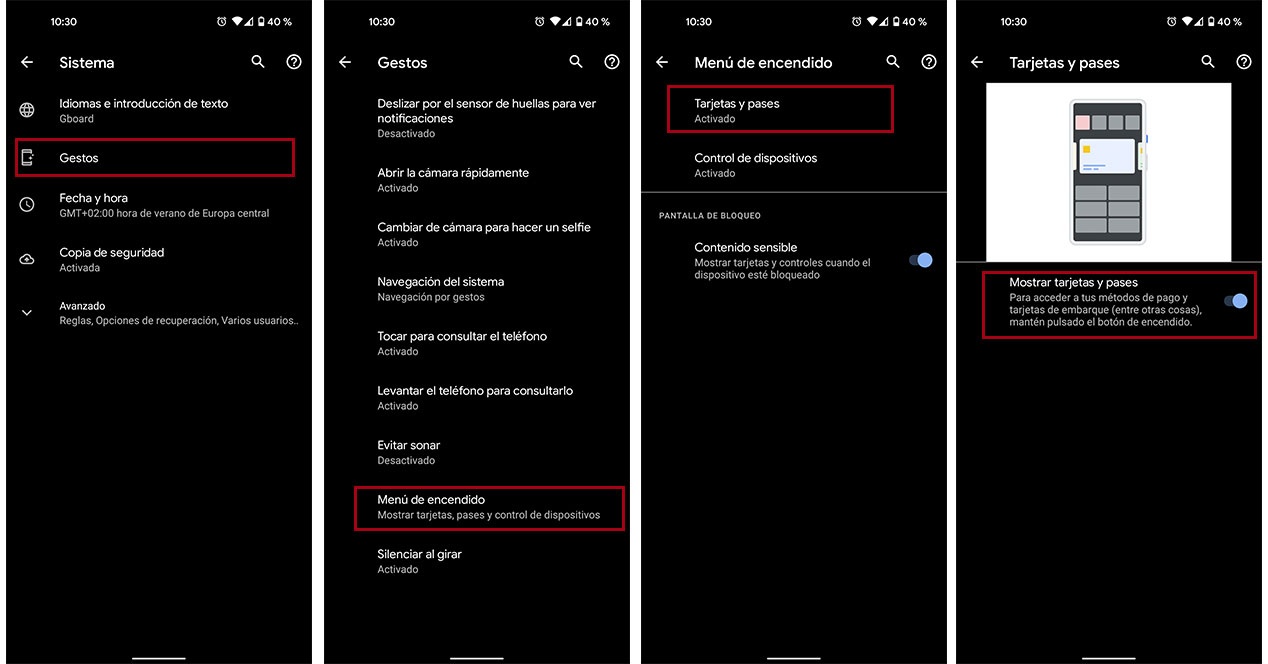
La chose la plus appropriée est que vous utilisiez le moteur de recherche de l’application de configuration pour entrer dans le «menu d’alimentation» ou le «menu de verrouillage», car chacun d’entre eux juste personnalisé peut modifier légèrement le chemin pour atteindre ces options.
Maintenez un appui long sur le bouton de verrouillage
Une fois que vous avez activé le commutateur, vous verrez que lorsque vous faites un appui long sur le menu de verrouillage, en plus des options permettant de désactiver ou de récidiver le mobile et les appels d’urgence (selon votre système d’exploitation), votre carte de crédit associé à Google Pay.
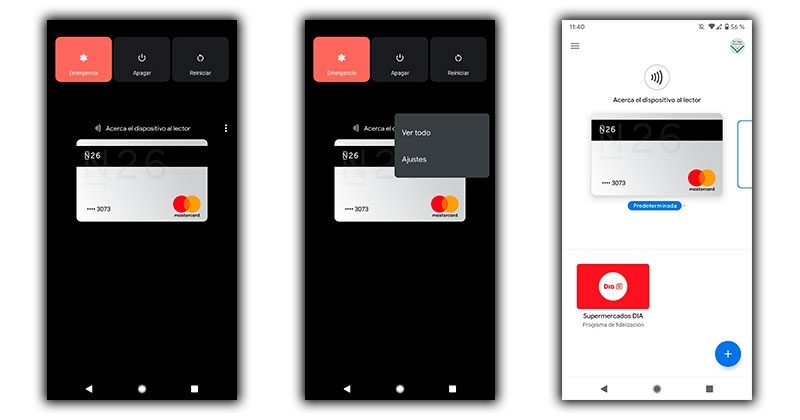
De cette façon, il vous suffira d’appuyer sur le bouton et d’activer le NFC (si vous ne l’avez pas déjà fait) pour passer votre smartphone sur le dataphone et régler vos achats.
Si vous cliquez sur l’icône avec les 3 points qui apparaît sur la carte, vous pouvez accéder directement aux paramètres de l’application de paiement Google pour configurer vos modes de paiement, ajouter des cartes, en définir une par défaut ou supprimer celles que vous souhaitez.
Pourquoi la fonction n’apparaît-elle pas?
Cette fonction était disponible, au départ, pour les téléphones Google Pixel, mais bientôt d’autres modèles l’ont ajoutée. Bien sûr, tous ne les proposeront pas car par exemple OxygenOS le permet dans leur OnePlus mais OPPO, dans ColoOS 11, ne le fait pas. La fonction, si elle est active dans votre système d’exploitation, est compatible dans tous les pays qui prennent en charge les paiements sans contact, à l’exception des suivants:
- L’Autriche
- Bulgarie
- Estonie
- Grèce
- Hongrie
- Japon
- Lettonie
- Lituanie
- Pays Bas
- le Portugal
- Roumanie
C’est sûr?
La sécurité de ce système est exactement la même que si nous utilisions directement l’application de Google Pay. Le tles cartes n’apparaîtront que lorsque nous appuierons sur le bouton d’alimentation Si le mobile est déverrouillé, de la même manière que ce n’est qu’alors que nous pourrons accéder à l’application de paiement. Si le smartphone est protégé par empreinte digitale, code PIN ou mot de passe, la seule chose que nous obtiendrons en maintenant le bouton d’alimentation enfoncé est que la carte soit affichée, oui, mais en demandant d’abord le code de déverrouillage avant de passer à une autre étape.
Au-delà de cela, le système garantit que, lors du paiement, les informations de votre carte ne sont pas transférées à chaque vente, mais un numéro crypté unique à chaque commerçant. Aussi à partir du cloud Vous pouvez annuler les cartes stockées dans Google Pay.

